Nessa página você vai conhecer o melhor efeito Cartoon no Photoshop que eu já usei. =)
Separei tudo em um tutorial com um passo a passo bem simples e espero que você goste e também consiga realizar o efeito.

✂ Materiais para a Vídeo Aula
Você vai precisar de um plugin de filtro chamado “Topaz Clean“, clique aqui para fazer o download.
Na página do plugin você vai escolher a versão do teu sistema operacional ( Windows / Mac ), vai baixar e depois fazer a instalação.
É bem simples não tem segredo algum. Mas lembre de instalar o plugin de filtro com o Photoshop fechado.
✏ Descrevendo o Tutorial do Efeito Cartoon no Photoshop
Após ter o plugin instalado, vamos dar inicio ao tutorial:
1 – Duplique a camada da foto original. (Ctrl + J)
2 – Vá até o menu principal Filtro / Galeria de Filtros. Selecione o filtro Arestas Posterizadas e aplique os seguintes valores:
Espessura de Aresta: 7
Intensidade de Aresta: 1
Posterização: 4
3 – Agora vamos aplicar o filtro que acabamos de instalar no Photoshop. Vá até o menu principal Filtro / Topaz Labs / Topaz Clean. Selecione a opção Flat Style e defina as melhores configurações para sua imagem.
4 – Hora de realçar as cores da imagem, vá até o ícone de Ajustes / Matiz/Saturação e aumente a Saturação para +20.
5 – Vamos voltar para a camada da foto original, sem os efeito, e vamos duplica-la. Pegue a camada duplicada e leve até o todo das camadas deixando-a em primeiro plano.
5 – Vá novamente até o menu principal Filtros / Pixalização / Meio Tom em Cores e aplique o filtro com as configurações padrões do Photoshop:
Raio Máx.: 8
Ângulos de Tela
Canal 1: 108
Canal 2: 152
Canal 3: 90
Canal 4: 45
6 – Feito isso, é hora de definir um efeito de mesclagem na camada do filtro Pixalização, defina a mesclagem Luz Indireta e para o efeito não ficar muito forte diminua um pouco a opacidade. (50% fica bom)
Fim de tutorial! Esse é o efeito Cartoon no Photoshop. =)
? Se você gostou, deixe seu joinha no vídeo e entre para o time se inscrevendo no canal!
Ah! E para receber os próximos tutoriais em primeiríssima mão, assine seu email gratuitamente na caixa lateral aqui do blog.
Tutorial Relacionados…
- Como Aplicar um Realce de Cor no Photoshop
- Como fazer o efeito Suavização de Tratamento de Pele no Photoshop
- Belo Efeito de Filtro Retrô para Fotos no Photoshop
Você já faz parte do Time?
Quer fazer parte do time de pessoas que querem aprender Photoshop de maneira rápida e descomplicada? Então curta, adicione e inscreva-se nas redes sociais abaixo:
- Youtube: Entrar para o Time
- Google: Entrar para o Time
- Facebook: Entrar para o Time
- Twitter: Entrar para o Time
Abraço e até a próxima. ;P





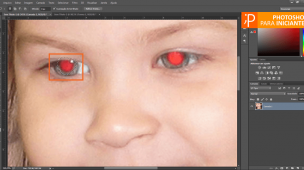

Link permanente
Muito bom meu querido!
Um forte abraço.
Link permanente
Valeu Diego, muito obrigado!
Volte sempre ao blog.
Link permanente
Você arrasa, estou sempre aprendendo com você. Parabéns e obrigada por compartilhar conhecimento.
Link permanente
Oi Ilana, muito obrigado pelo elogio! =D
Volte sempre ao blog…
Link permanente
mim mandar aulas boas de como fazer cartaz e mim manda o link para baixa plugins por favor
Link permanente
Opa Janderson. No curso Profissão Photoshop a gente aborda temas como esse, da uma olhada lá.